[u当家win10系统]PDF文件怎么快速查找所需内容
时间:2017-04-15 来源www.zhutixiazai.com 作者:桌酷主题 点击:次
[u当家win10系统]PDF文件怎么快速查找所需内容
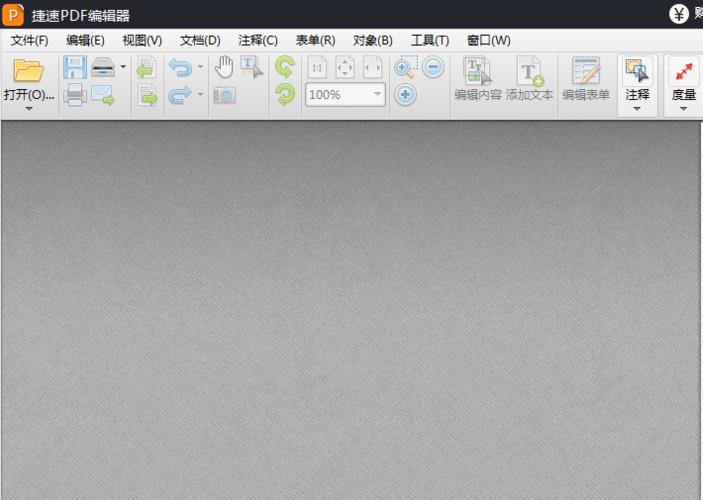
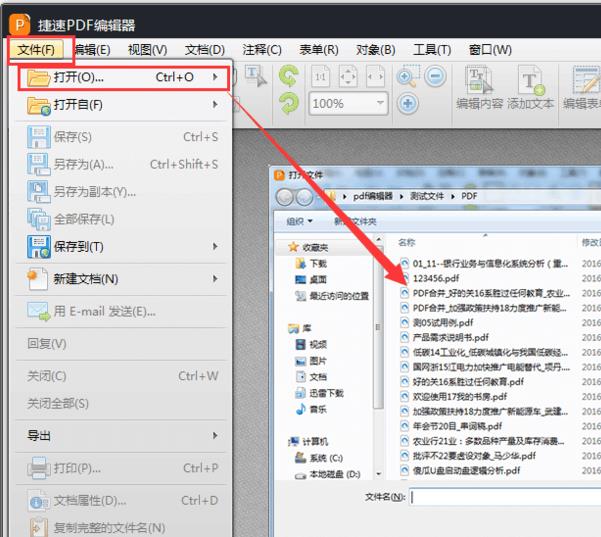
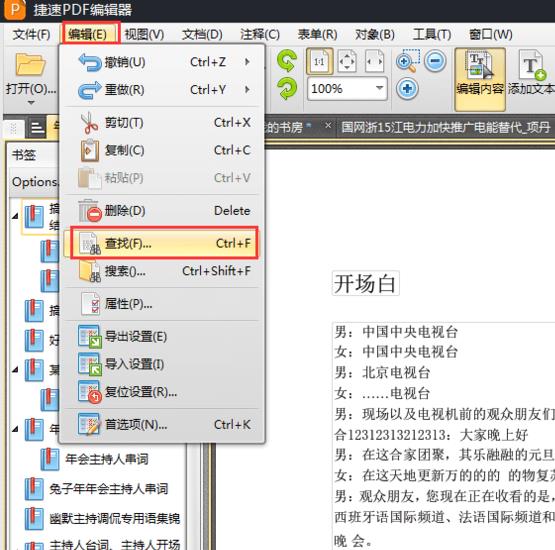
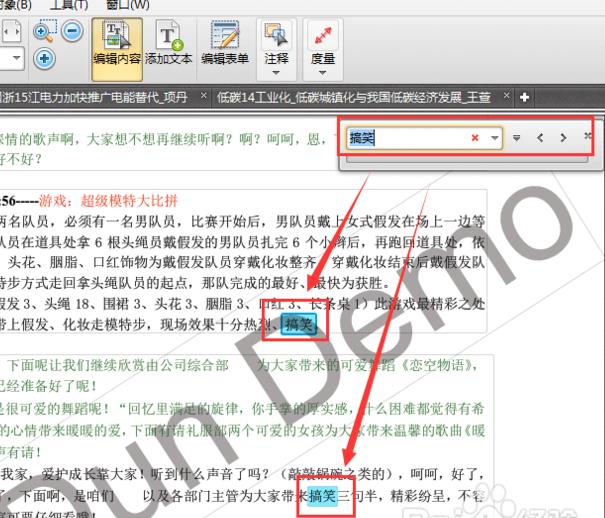
PDF文件怎么快速查找所需内容
1、由于PDF文件和我们日常办公软件如word、wps等不同,因为PDF不支持自由的编辑、修改、调整、删除、查找等功能,但是如果我们又因工作需要对pdf内的文件内容进行查找,那么我们可以借助一个PDF编辑器来实现。
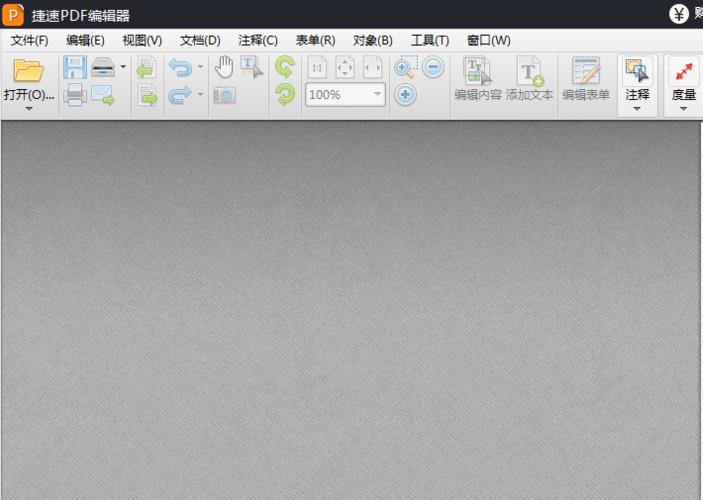
2、准备好这个工具后,现在我们打开来,然后把我们需要的PDF文件添加进工具内,操作方法很简单,可以参考如下图示操作:
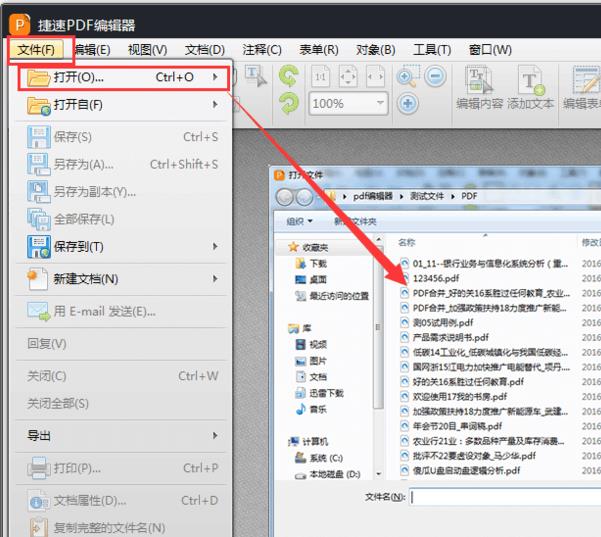
3、把文件添加进入工具后,现在我们来进行内容的查找,点击软件菜单栏中的“编辑——查找”,这时在软件左下方,便会出现一个查找框。如下图
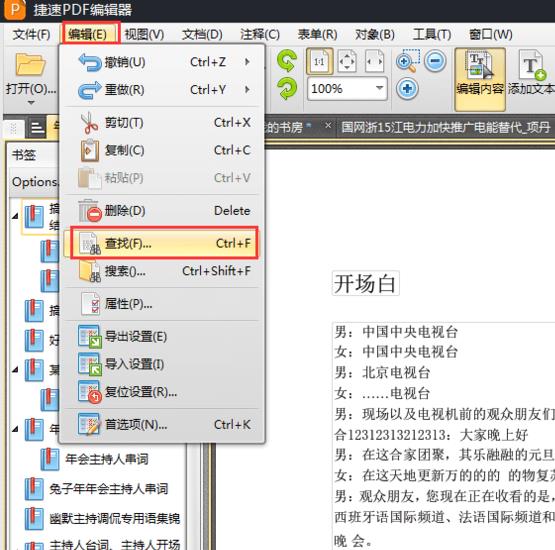
4、我们在查找框中输入想要查找的内容,按下回车键,即可在右侧文档页面上查看到查找出的内容;点击查找框右侧的上下箭头图标,可以查找上一个或下一个内容。这种方法就和我们在word内查找内容一样方便。
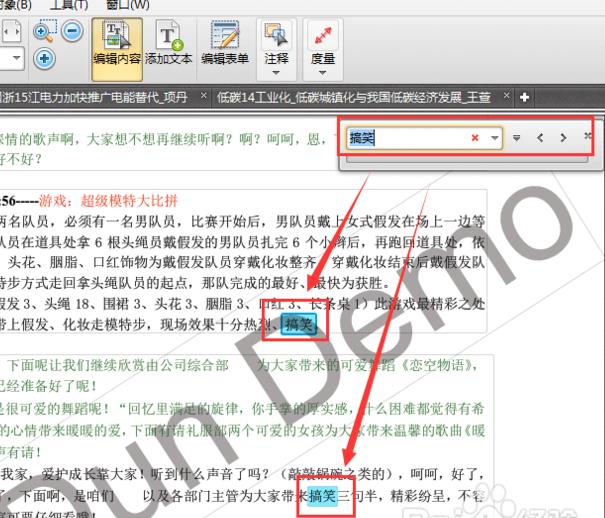
5、若是想要将某一内容快速进行替换,也可以在编辑菜单下,点击“查找与替换”,在弹出的窗口中输入相应文字即可。

![[系统基地win7系统]深度DOS工具环](http://www.0731.cc/images/defaultpic.gif)
![[聪明狗win7系统]Win10屏幕亮度无](http://www.0731.cc/uploads/allimg/180506/1_0506121PS256.jpg)
![[完美win7系统]怎么快速提升win7系](http://www.0731.cc/uploads/allimg/180506/1_0506114KI509.jpg)